Verschieben nach timecode – Grass Valley EDIUS v.5.0 Benutzerhandbuch
Seite 418
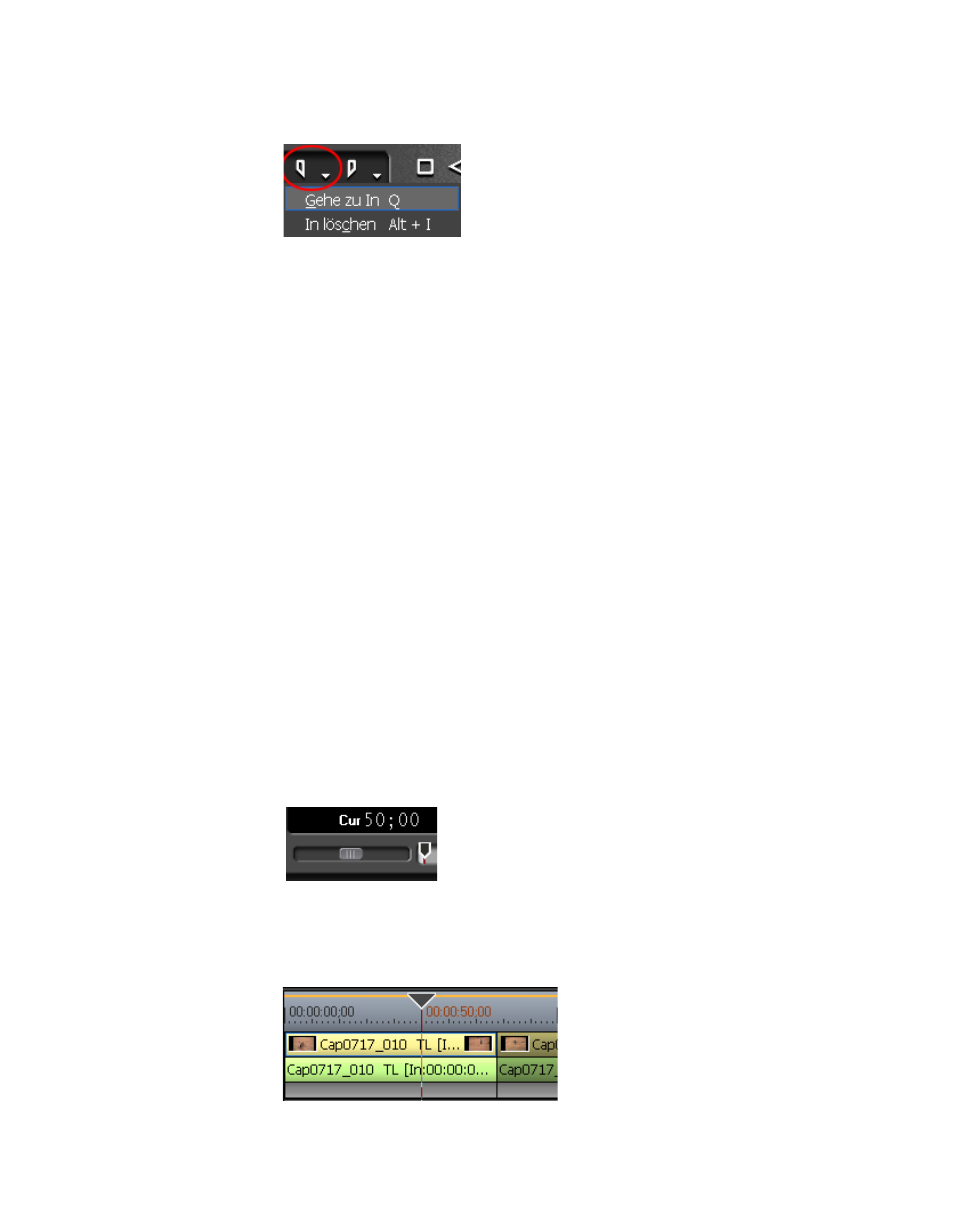
418
EDIUS — Referenzhandbuch
Abschnitt 5 — Arbeiten mit der Timeline
Abbildung 449 Menü „In-Punkt setzen“ - „Gehe zu In-Punkt“
•
Wählen Sie in der Menüleiste des Vorschaufensters „Marke“>
“Gehe zu In-Punkt“ oder „Marke“>“Gehe zu Out-Punkt“ aus.
Hinweis: Wenn kein In- oder Out-Punkt gesetzt ist, wird die jeweilige Option im Menü
abgeblendet.
•
Drücken Sie die Taste [
Q
], um zum In-Punkt zu wechseln.
•
Drücken Sie die Taste [
W
], um zum Out-Punkt zu wechseln.
Verschieben nach Timecode
Führen Sie die folgenden Schritte aus, um den Timeline-Cursor nach
Timecode-Eingabe zu positionieren:
1.
Klicken Sie auf den Timecode „Cur“ im Rekorder.
2.
Geben Sie auf dem numerischen Ziffernblock den gewünschten
Timecode ein, zu dem der Cursor im Format HH:MM:SS;FF
(H=Stunden:M=Minuten:S=Sekunden;F=Bilder) verschoben werden
soll. Ein Beispiel dafür (5000 ist der eingegebene Wert) finden Sie in
.
Hinweis: Durch Eingeben von „+“ oder „-“ vor der Timecode-Eingabe wird der Cursor
von der aktuellen Position um den eingegebenen Wert nach vorne oder nach
hinten verschoben. Weitere Informationen zum Eingeben von Timecodes
finden Sie in
Eingabe von numerischen Daten auf Seite 28
.
Abbildung 450 Timecode-Eingabe im Rekorder
3.
Drücken Sie die
[EINGABETASTE
], damit der Cursor zur eingegebenen
Timecode-Position verschoben wird (siehe
).
Abbildung 451 Cursor am eingegebenen Timecode positioniert